「また勝手に音楽が再生された!」「USBを挿すたびにウィンドウが開いて邪魔…」Windowsの自動再生機能に悩まされている方は多いのではないでしょうか?
実は、このUSBの自動再生機能、セキュリティ面でも不安があるんです。
この記事では、Windows11でUSBなどの自動再生を無効にする方法を実際の画面を使いながらわかりやすく解説します。
Windows11でUSBやSDカードなどの「自動再生(オートプレイ)」を無効にする方法
Windows11でUSBやSDカードなどの「自動再生(オートプレイ)」を無効にする場合は、以下の手順を順番に実施してください。
Windows+IでWindowsの設定アプリを開く- 「Bluetoothとデバイス」をクリック
- 「自動再生」をクリック
- 「すべてのメディアとデバイスで自動再生を使う」を「オフ」に変更
ここからは、Windows11でUSBやSDカードなどの「自動再生」を無効にする方法を、実際の画面を使いながらわかりやすく解説しています。
キーボードのWindowsを押して(タスクバーにあるWindowsロゴをクリックして)ください。
キーボードのWindowsを押すと上に向かってメニューが展開されます。
その中にある歯車のアイコンの「設定」をクリックしてください。
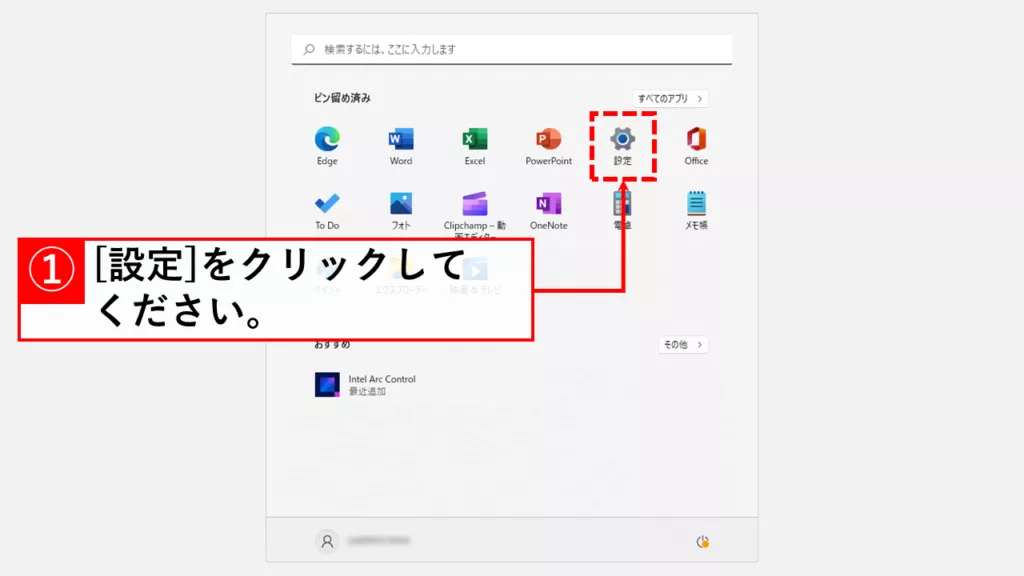
[設定]をクリックすると、「ホーム」と大きく書かれたWindowsの設定アプリが開きます。
左下にある「Bluetoothとデバイス」をクリックしてください。
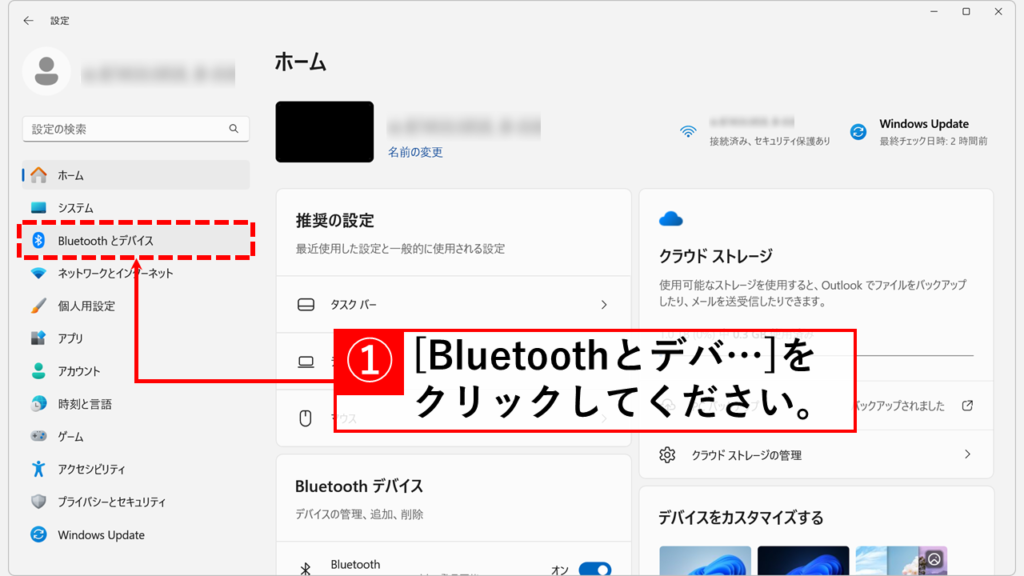
「Bluetoothとデバイス」をクリックをクリックすると、「Bluetoothとデバイス」と書かれた画面に移動します。
その中にある「自動再生」をクリックしてください。
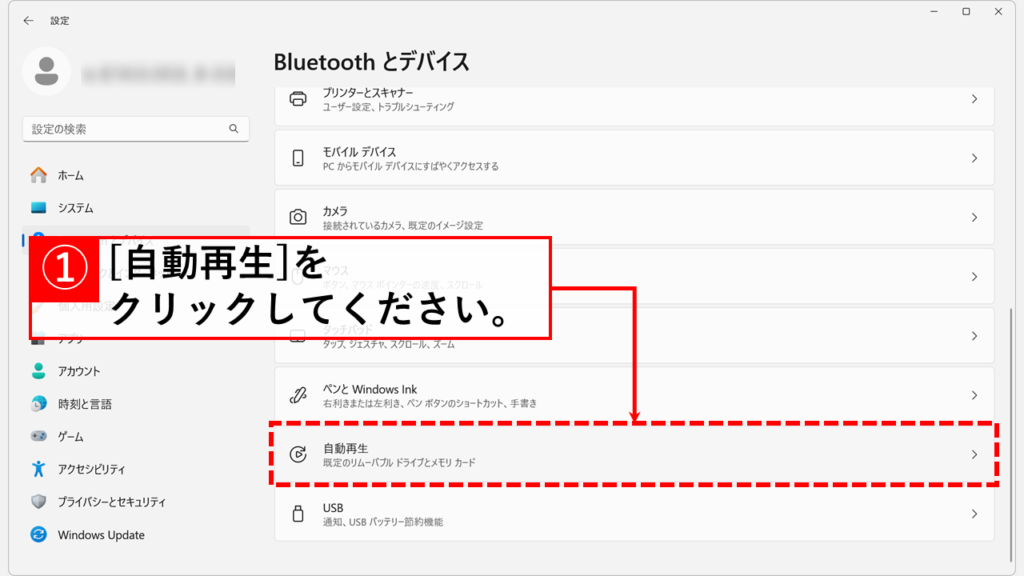
「自動再生」をクリックすると、「Bluetoothとデバイス > 自動再生」と書かれた画面に移動します。
ここにある「すべてのメディアとデバイスで自動再生を使う」をオフに切り替えるだけで、USBメモリやSDカード、iPhoneなどの自動再生(挿入時に勝手にコンテンツが開く機能)をまとめて無効化できます。
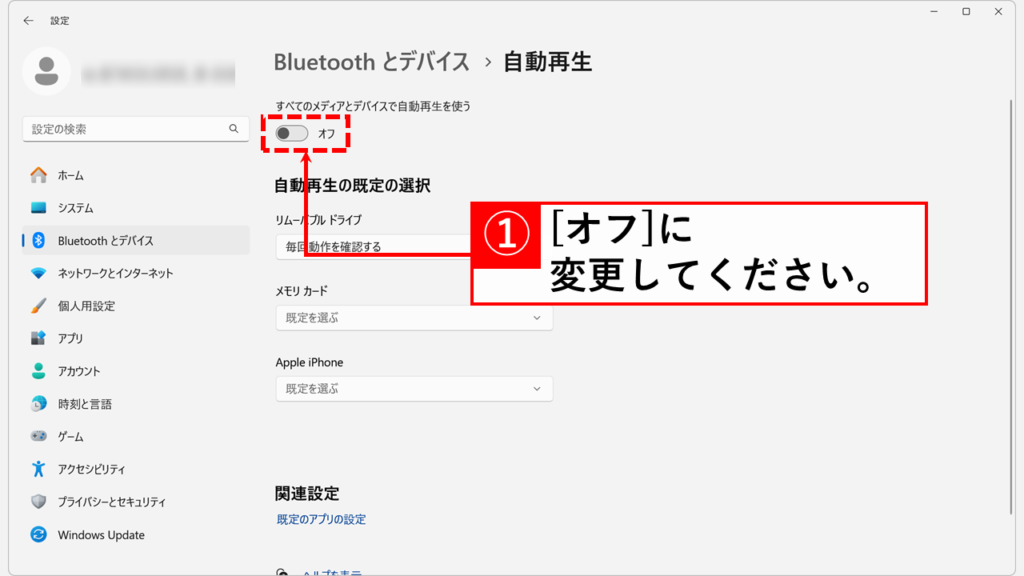
【上級者向け】コマンドプロンプトを使ってUSBやSDカードなどの自動再生を無効にする方法
ここからは、コマンドプロンプトを使ってUSBなどの自動再生を無効にする方法と、デフォルト設定に戻す方法を解説しています。複数台のパソコンに同一の設定を行う場合に便利な手順です。
PC全体のUSBやSDカードなどの自動再生を無効にするコマンド
ここでは、コマンドプロンプトを使ってレジストリ(Windowsの重要設定を一括管理するデータベース)を修正し、PC全体のUSBやSDカードなどの自動再生を無効にする方法を分かりやすく解説します。
以下のコマンドを入力して Enterキーを押すと、すべてのドライブに対して自動再生が無効になります。
reg add "HKLM\Software\Microsoft\Windows\CurrentVersion\Policies\Explorer" /v NoDriveTypeAutoRun /t REG_DWORD /d 255 /freg add
Windowsのレジストリエディタ機能をコマンドラインから使うためのコマンドです。「add」はレジストリキーや値を新規作成・上書きする際に使われます。"HKLM\Software\Microsoft\Windows\CurrentVersion\Policies\Explorer"
ここは対象の「レジストリキー」のパスです。HKLMは HKEY_LOCAL_MACHINE の略で、PC全体に影響を及ぼす設定が含まれる場所を意味します。Software\Microsoft\Windows\CurrentVersion\Policies\Explorerは Windows のポリシー関連の設定を集めた部分で、エクスプローラーの挙動を左右するキーもここで管理されています。
/v NoDriveTypeAutoRun/vは「value(値)」を指します。レジストリの中にある「NoDriveTypeAutoRun」という値を追加・修正するという指定です。/t REG_DWORD/tは作成する値の「型」を指定します。REG_DWORDは 32ビットの整数型を意味し、多くのフラグ設定や数値設定で使われるフォーマットです。/d 255/dは「data(値の内容)」を示します。ここでは 255 (10進数) を設定しており、16進数表記にすると0xFFとなります。- NoDriveTypeAutoRun = 255 (0xFF) に設定すると、すべてのドライブタイプ(USBやCD、ネットワークドライブなど) の自動再生(オートラン)機能が無効化され、挿入時にプログラムが自動的に起動しなくなります。
/f
強制実行のオプションです。ユーザーへの確認メッセージ無しでレジストリ値を上書きします。
設定がすぐに反映されない場合は、パソコンを再起動するか、gpupdate /force コマンドを実行し、変更を反映させてください。
元の状態に戻すコマンド
次は、レジストリの値を修正してUSBなどの自動再生をデフォルトの状態に戻す方法です。
以下のコマンドを入力して Enterキーを押すと、すべてのドライブに対して自動再生が無効になります。
reg add "HKLM\Software\Microsoft\Windows\CurrentVersion\Policies\Explorer" /v NoDriveTypeAutoRun /t REG_DWORD /d 145 /freg add- コマンドプロンプトやPowerShell上から、レジストリに新しい値を追加・上書きするためのコマンドです。
"HKLM\Software\Microsoft\Windows\CurrentVersion\Policies\Explorer"- 変更対象となるレジストリキーのパスです。
HKLMは HKEY_LOCAL_MACHINE を示し、PC全体に影響を与える設定が格納される場所です。
/v NoDriveTypeAutoRun- レジストリ内で変更・追加する「値の名前」を指定しています。ここでは「NoDriveTypeAutoRun」をターゲットにしています。
/t REG_DWORD- 登録する値のデータ型を**32ビット整数(DWORD)**として指定しています。ほとんどのフラグ設定や数値設定はこの形式で行われることが多いです。
/d 145- 「Data(データ)=145(10進数)」を設定するという意味です。16進数にすると「0x91」にあたります。
- 一般的に Windows は「0x91」を“標準的な自動再生の無効化”として扱うことが多く、一部ドライブ(CD-ROMやリムーバブルドライブなど)の自動再生を止める一方で、他のドライブはそのまま有効化する動作となります。
/f- 強制実行のオプションです。ユーザーへの確認メッセージ無しでレジストリ値を上書きします。
設定がすぐに反映されない場合は、パソコンを再起動するか、gpupdate /force コマンドを実行し、変更を反映させてください。
自動再生を無効にしてもファイルを簡単に開く方法
自動再生を無効にすると、USBを挿した瞬間にポップアップが表示されなくなります。
しかし、通常の作業は特に困りません。以下の手順でファイルを開けます。
- エクスプローラーを開く
タスクバーのフォルダアイコンをクリックまたは、Windows+Eを押してエクスプローラーを起動します。 - USBやSDカード、iPhoneを選択
左側の「PC」やドライブ名(例:D: や E:)に表示されるリムーバブルメディアを探してクリックします。 - 目的のファイルをダブルクリック
通常のファイル操作と同様に、必要なファイルを開くだけです。
自動再生を無効にするメリットって何?
セキュリティリスクの軽減
不審なプログラムが自動で起動する可能性を下げられるので、USB経由のウイルス感染対策として効果的です。
煩わしいポップアップを防止
USBやSDカード、iPhone、外付けHDDを挿入するたびに出てくるダイアログを非表示にでき、作業を中断されません。
誤操作が減る
iPhoneを接続したときに音楽ソフトや写真アプリが立ち上がるのを避けたい場合に便利です。
手動操作に慣れると快適
エクスプローラーから直接ドラッグ&ドロップでファイルを開くスタイルは、シンプルで誤操作しにくいメリットがあります。
Windows11におけるUSBメモリなどの自動再生の無効化に関するよくある質問と回答
Windows11におけるUSBメモリなどの自動再生の無効化に関するよくある質問と回答をまとめました。
その他Windows11に関する記事
その他Windows11に関する記事はこちらです。ぜひご覧ください。
-

【Windows11】デスクトップのアイコンが勝手に移動する原因と解決策をわかりやすく解説
Windows11でデスクトップのアイコンが勝手に移動してしまい、「せっかく整理したのにまたバラバラ…」と悩んでいませんか? 実は、このトラブルの多くは「アイコンの自動... -



【Windows11】Windows Updateが進まない・終わらない場合の対処法
この記事では、Windows11でWindows Updateが進まない・終わらない場合の対処法を、実際の画面に沿ってわかりやすく解説します。 Windows Updateが0%や99%で止まったまま... -



Windows11でIE(インターネットエクスプローラー)を起動する方法
こんな人にオススメの記事です IE(インターネットエクスプローラー)を使う必要がある人 Windows11でIE(インターネットエクスプローラー)を起動する方法を知りたい人... -



【Windows11】複数ファイルを一括印刷・PDF化する2つの方法|PDF・Word・画像をまとめて出力
この記事では、Windows11の標準機能だけでフォルダー内の複数ファイルを数回のクリックで一括印刷・PDF化する2つの方法を解説します。 私自身、月末の締め日に50枚超の... -



【e-Gov】電子公文書のXMLファイルを"読める形"で開く方法5選
この記事では、e-Gov電子申請サービスから送られてくる電子公文書(XMLファイル)を"読める形"で開く方法を5つ解説します。 e-Govなどから送られてくる電子公文書はXML... -



【Windows11】ネットワーク上のデバイスが表示されない原因と対処法
この記事では、Windows11で、同じネットワーク上にあるはずのPCやプリンター、NASといったデバイスが表示されない場合の原因と対処法を分かりやすく解説します。 「急い... -



【Windows11】フォルダーに表示される「今日」「昨日」等を非表示にする方法
こんな人にオススメの記事です フォルダー(エクスプローラー)の「今日」「昨日」「今週に入って(昨日は含めず)」などのグループ化を解除したい人 フォルダー(エクス... -



【Windows11】.NET Framework 3.5/4.8を有効にする方法
この記事では、古いソフトやゲームの実行に必要な「.NET Framework 3.5」をWindows11で有効化(インストール)する方法と、最新版の「.NET Framework 4.8」が有効になっ... -



PCを起動した日時とシャットダウンした日時を確認する方法 Windows11
こんな人にオススメの記事です パソコンの起動/終了のログ(履歴)を確認したい人 パソコンを最後に起動した日時を確認したい人 イベントビューアーの便利な使い方を知...
最後までご覧いただき、ありがとうございました。
記事の内容は独自検証に基づくものであり、MicrosoftやAdobeなど各ベンダーの公式見解ではありません。
環境によって結果が異なる場合がありますので、参考のうえご利用ください。
誤りのご指摘・追記のご要望・記事のご感想は、記事のコメント欄またはこちらのお問い合わせフォームからお寄せください。個人の方向けには、トラブルの切り分けや設定アドバイスも実施します。
※Microsoft、Windows、Adobe、Acrobat、Creative Cloud、Google Chromeほか記載の製品名・サービス名は各社の商標または登録商標です。



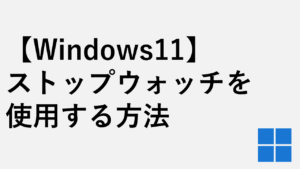

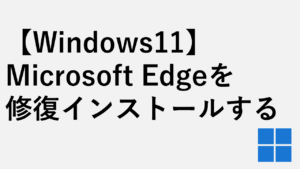
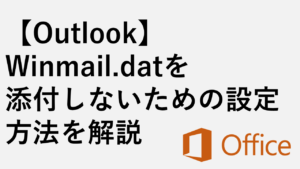


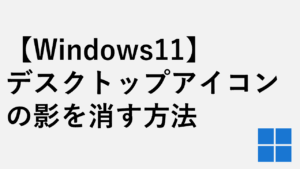
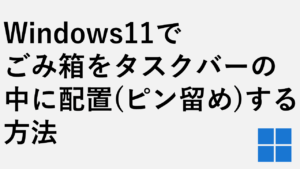
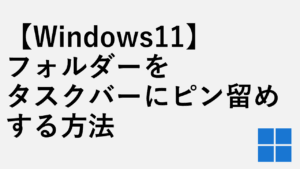

コメント